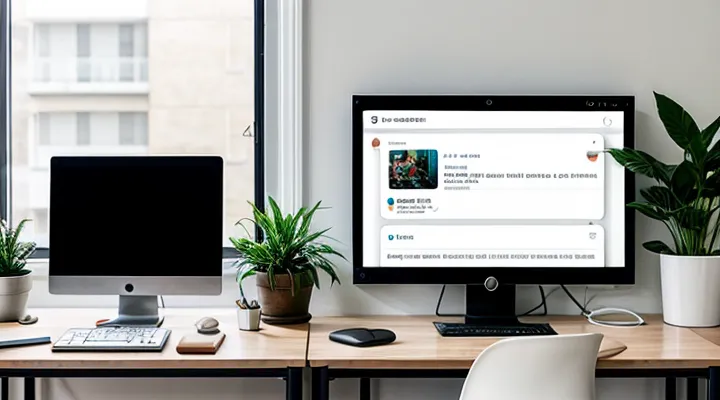Введение
Обзор мессенджера Telegram
Telegram остаётся одним из самых популярных кроссплатформенных мессенджеров, предлагая пользователям как полноценный настольный клиент, так и веб‑интерфейс, доступный из любого браузера. Оба варианта позволяют отправлять сообщения, файлы, голосовые заметки и пользоваться ботами, однако их реализация имеет существенные различия, которые влияют на удобство работы и безопасность.
Пользователи настольного клиента получают доступ к полной функциональности без ограничения сетевого соединения. Приложение сохраняет историю сообщений локально, что ускоряет загрузку чатов и обеспечивает работу в офлайн‑режиме. Кроме того, в Desktop‑версии реализованы расширенные настройки уведомлений, поддержка нескольких аккаунтов и интеграция с системой (например, быстрый доступ к файлам через контекстное меню). Приложение также использует собственный механизм шифрования, позволяя хранить криптографические ключи в закрытом хранилище операционной системы.
Веб‑версия, открываемая через браузер, удобна тем, что не требует установки и позволяет быстро переключаться между устройствами. Доступ к аккаунту осуществляется через официальный сайт, что упрощает работу в корпоративных средах, где установка программного обеспечения ограничена. Веб‑клиент автоматически синхронизирует сообщения с сервером, что гарантирует актуальность данных при смене устройства. Кроме того, он поддерживает работу в режиме инкогнито, позволяя сохранять конфиденциальность при использовании общедоступных компьютеров.
Плюсы настольного клиента
- Полный набор функций, включая продвинутые параметры безопасности.
- Возможность работы без постоянного интернет‑соединения.
- Более гибкая система уведомлений и интеграция с ОС.
- Поддержка нескольких аккаунтов в одном приложении.
Недостатки настольного клиента
- Требует установки и периодических обновлений.
- Занимает дисковое пространство и использует ресурсы системы.
- Возможны конфликты с антивирусным ПО из‑за доступа к файловой системе.
Плюсы веб‑версии
- Не требует установки, доступна на любом устройстве с браузером.
- Быстрая авторизация через QR‑код или телефонный номер.
- Автоматическая синхронизация без необходимости локального хранилища.
- Удобна в условиях ограниченного доступа к программному обеспечению.
Недостатки веб‑версии
- Ограниченный набор настроек, отсутствие поддержки нескольких аккаунтов одновременно.
- Зависимость от качества интернет‑соединения, отсутствие офлайн‑режима.
- Возможные ограничения функций в некоторых браузерах (например, отсутствие поддержки фоновых уведомлений).
- Доступ к файлам осуществляется через диалоговое окно браузера, что может быть менее удобно, чем интеграция с файловой системой.
В итоге, выбор между настольным клиентом и веб‑интерфейсом определяется потребностями пользователя: если требуется максимальная функциональность, автономность и глубокая интеграция с ОС, предпочтительнее установить Desktop‑приложение. Если же важна мобильность, отсутствие установки и возможность работы на любом устройстве, веб‑версия предоставляет достаточный набор возможностей при меньших требованиях к системе.
Актуальность сравнения настольной и web версии
Актуальность сравнения настольной и веб‑версии Telegram обусловлена постоянным ростом требований к мобильности, безопасности и производительности в работе с мессенджером. Пользователи часто сталкиваются с выбором между установкой отдельного клиента на компьютер и использованием браузерного интерфейса, а от правильного решения зависят эффективность коммуникаций, удобство доступа к функциям и степень нагрузки на системные ресурсы. В современных условиях, когда работа происходит как в офисных, так и в удалённых средах, необходимо чётко понимать, какие возможности и ограничения предоставляют оба варианта.
Настольный клиент Telegram Desktop предлагает ряд преимуществ, которые делают его предпочтительным для интенсивных пользователей:
- Полноценный доступ к функционалу без ограничений, включая интеграцию с локальными файлами, быстрый поиск и работу с несколькими аккаунтами;
- Высокая производительность за счёт использования системных ресурсов, что обеспечивает мгновенную доставку сообщений и плавную работу с медиа‑контентом;
- Наличие расширенных настроек безопасности, таких как двухфакторная аутентификация и возможность управления ключами шифрования непосредственно на устройстве;
- Возможность работы в автономном режиме: клиент сохраняет сообщения и файлы локально, позволяя продолжать работу без постоянного подключения к интернету.
Однако настольный клиент имеет и недостатки, которые могут стать критичными в определённых сценариях:
- Требуется установка и регулярные обновления, что создаёт дополнительную нагрузку на ИТ‑поддержку;
- Занимает значительный объём места на жёстком диске, особенно при хранении больших медиа‑файлов;
- При работе на нескольких устройствах необходимо синхронизировать настройки, что иногда приводит к конфликтам версий.
Веб‑версия Telegram, доступная через любой современный браузер, представляет собой более лёгкое решение, ориентированное на гибкость и минимальное вмешательство в систему:
- Отсутствие необходимости установки: доступ к аккаунту осуществляется мгновенно с любого устройства, где есть браузер;
- Низкое потребление дискового пространства, так как все данные хранятся в облаке и кешируются только временно;
- Быстрая адаптация к новым устройствам: достаточно авторизоваться, и все чаты, группы и каналы сразу доступны;
- Простота обновления: новые функции и исправления внедряются автоматически без участия пользователя.
Среди ограничений веб‑версии следует отметить:
- Зависимость от качества интернет‑соединения; при слабом сигнале возможны задержки в доставке сообщений и проблем с загрузкой медиа;
- Ограниченный набор функций по сравнению с настольным клиентом, например, отсутствие поддержки нескольких аккаунтов в одном окне и ограниченные возможности интеграции с локальными приложениями;
- Потенциальные риски безопасности, связанные с использованием публичных или общедоступных компьютеров, где сохраняются куки‑файлы и сессии.
В итоге, выбор между настольным клиентом и веб‑версией Telegram определяется конкретными задачами пользователя, условиями доступа к сети и требованиями к безопасности. Для профессионального использования, где важны скорость, автономность и расширенные настройки, настольный клиент остаётся предпочтительным решением. Для мобильных сценариев, требующих мгновенного доступа с любого устройства без установки программного обеспечения, веб‑версия предоставляет достаточный набор функций при минимальном overhead‑е. Правильная оценка этих факторов позволяет оптимизировать рабочие процессы и поддерживать высокий уровень коммуникации в любой среде.
Telegram Desktop
Преимущества
1. Производительность и стабильность
Telegram Desktop, установленный как отдельное приложение, использует локальные ресурсы компьютера. Это даёт более высокую скорость обработки входящих сообщений, меньшую задержку при отправке файлов и возможность кэшировать данные для работы в условиях ограниченного соединения. Приложение получает прямой доступ к системе ввода‑вывода, что позволяет быстрее отрисовывать мультимедийный контент и поддерживать плавную анимацию интерфейса. Кроме того, обновления клиентского ПО распространяются через официальные каналы и устанавливаются автоматически, что снижает вероятность возникновения несовместимостей после изменения серверных протоколов.
Веб‑версия работает внутри браузера и полагается на его движок. При этом производительность напрямую зависит от загруженности системы и от того, насколько оптимизирован конкретный браузер. При работе с большими чатами или передачей тяжёлых файлов возможны задержки, особенно на старых или слабых устройствах. Кеширование ограничено механизмами браузера, поэтому при переключении между вкладками или закрытии окна часто требуется повторная загрузка данных. Обновления происходят без участия пользователя, но они зависят от совместимости текущей версии браузера с новыми веб‑технологиями.
Плюсы Telegram Desktop:
- Быстрая реакция на ввод и отправку сообщений.
- Низкая латентность при передаче мультимедиа.
- Полноценный кэш, позволяющий работать в офлайн‑режиме.
- Более стабильная работа при длительных сеансах без перезагрузки.
- Возможность использовать системные уведомления и горячие клавиши.
Недостатки Telegram Desktop:
- Требует установки и периодического обновления программы.
- Потребляет отдельный объём оперативной памяти и места на диске.
- Возможны конфликты с антивирусами или другими приложениями, если система плохо настроена.
Плюсы веб‑версии:
- Не требует установки, доступна сразу после открытия браузера.
- Работает на любой платформе, где есть поддерживаемый браузер.
- Автоматическое обновление без участия пользователя.
- Удобна для быстрого доступа с публичных компьютеров.
Недостатки веб‑версии:
- Зависит от производительности и настроек браузера.
- Ограниченное кэширование, что приводит к повторным запросам к серверу.
- Возможны задержки при работе с большими чатами или большими файлами.
- При нестабильном интернет‑соединении возможны прерывания и потеря данных.
2. Расширенные функции
Telegram Desktop обладает набором продвинутых возможностей, которые делают его предпочтительным выбором для пользователей, работающих с большими объёмами данных и требующих гибкой настройки интерфейса. Ключевыми преимуществами являются:
- Полноценная поддержка нескольких аккаунтов с возможностью быстрого переключения без необходимости повторного ввода кода подтверждения.
- Интегрированная система быстрых ответов и шаблонов сообщений, позволяющая автоматизировать рутинные коммуникации.
- Расширенные параметры конфиденциальности: возможность задавать отдельные таймеры автодеструкции для разных чатов, а также управлять списком устройств, получающих доступ к учетной записи.
- Поддержка сторонних плагинов и скриптов, что открывает путь к кастомизации функционала под специфические задачи (например, автоматическое сохранение медиафайлов в определённые папки).
- Высокая производительность при работе с большими чат‑историями, благодаря локальному хранению данных и оптимизированному поиску по сообщениям.
Веб‑версия Telegram сохраняет основные функции мессенджера, однако её возможности ограничены по сравнению с настольным клиентом. Основные достоинства веб‑интерфейса:
- Доступность из любой современной браузерной среды без необходимости установки дополнительного ПО.
- Быстрый старт работы на новых устройствах: достаточно открыть страницу и авторизоваться через QR‑код.
- Автоматическое обновление до последней версии без вмешательства пользователя, что гарантирует наличие актуальных функций и исправлений.
- Низкое потребление системных ресурсов, поскольку большая часть обработки происходит на сервере.
Тем не менее, веб‑клиент имеет и существенные ограничения:
- Отсутствие полноценной поддержки плагинов и пользовательских скриптов, что сужает возможности автоматизации.
- Ограниченный набор настроек безопасности: некоторые функции, такие как управление активными сессиями, доступны только в настольной версии.
- Сложности при работе с большими архивами чатов: поиск и загрузка исторических сообщений происходят медленнее из‑за зависимости от сетевого соединения.
- Не поддерживается полноценный режим «тихий звук» для уведомлений, что может приводить к нежелательным звуковым сигналам при работе в публичных местах.
Таким образом, выбор между настольным клиентом и веб‑версией следует делать исходя из конкретных требований к гибкости, безопасности и доступности. Если приоритетом являются расширенные настройки, автоматизация и работа с большими объёмами данных, предпочтительнее использовать Telegram Desktop. При необходимости быстрого доступа из любого места без установки программного обеспечения, более уместен веб‑клиент, несмотря на его ограниченный функционал.
2.1. Поддержка нескольких аккаунтов
Поддержка нескольких аккаунтов в Telegram Desktop реализована через встроенный менеджер профилей. Пользователь может добавить до пяти телефонных номеров, переключаясь между ними в любой момент без необходимости закрывать приложение. При добавлении нового аккаунта система сразу запрашивает код подтверждения, после чего сохраняет все настройки, включая список чатов, контактов и предпочтения уведомлений. Такой подход обеспечивает мгновенный доступ к каждому профилю, а также сохраняет историю сообщений и настройки интерфейса независимо для каждого аккаунта.
В веб‑версии многопрофильность реализована иначе: каждый аккаунт открывается в отдельной вкладке браузера или в отдельном окне инкогнито. При попытке добавить второй аккаунт в том же окне пользователь получает запрос на подтверждение, но после входа система автоматически закрывает текущий сеанс, переключая его на новый профиль. Таким образом, одновременный доступ к нескольким аккаунтам требует наличия нескольких открытых вкладок или окон браузера.
Плюсы Telegram Desktop в этом аспекте:
- Оперативное переключение между профилями одним кликом.
- Сохранение всех настроек и данных для каждого аккаунта в отдельном контейнере.
- Возможность одновременного получения уведомлений от всех аккаунтов без конфликтов.
Недостатки Desktop‑клиента:
- При большом количестве активных аккаунтов увеличивается нагрузка на оперативную память, что может замедлить работу на слабых ПК.
- При обновлении программы иногда происходит сбой синхронизации данных одного из профилей, требующий повторного входа.
Плюсы веб‑версии:
- Не требует установки программного обеспечения; доступен с любого устройства, где есть браузер.
- Возможность использовать отдельные окна браузера для изоляции аккаунтов, что повышает уровень приватности.
Недостатки веб‑версии:
- Переключение между аккаунтами менее удобно, так как требует открывать новые вкладки или окна.
- При закрытии вкладки пользователь теряет активный сеанс, и при повторном входе необходимо заново вводить код подтверждения.
- Уведомления от разных аккаунтов могут конфликтовать, если браузер не поддерживает их отдельную настройку.
Итого, Telegram Desktop предоставляет более интегрированное и удобное решение для работы с несколькими аккаунтами, тогда как веб‑версия сохраняет гибкость доступа с разных устройств, но требует дополнительного управления окнами и может страдать от снижения комфорта при частом переключении.
2.2. Настройка уведомлений
2.2. Настройка уведомлений
Telegram Desktop предоставляет широкий набор параметров, позволяющих точно регулировать поток оповещений. В меню Настройки → Уведомления пользователь может включить или отключить звуковые сигналы, выбрать тип отображаемого превью сообщения и задать отдельные правила для групп, каналов и отдельных диалогов. Особое внимание уделяется функции «Тихий режим» - она позволяет отключать звук и вибрацию для конкретного чата, при этом оставляя визуальные индикаторы. Кроме того, доступен глобальный режим «Не беспокоить», который блокирует все входящие уведомления на заданный промежуток времени. Все изменения применяются мгновенно и сохраняются между сеансами, что гарантирует постоянную работу без необходимости повторной настройки.
В веб‑версии Telegram управление уведомлениями ограничено. Основные опции находятся в Настройки → Уведомления, где можно включить или выключить общие звуковые сигналы и решить, показывать ли превью сообщений в браузерных уведомлениях. Для получения push‑уведомлений требуется разрешить их в настройках самого браузера, а возможности по индивидуальному отключению звука или визуального оповещения для отдельных чатов отсутствуют. Функция «Не беспокоить» реализована лишь через общий таймер браузера, без интеграции в клиент Telegram.
Плюсы и недостатки настройки уведомлений
-
Telegram Desktop
• Полный набор параметров (звук, превью, тихий режим, отдельные настройки для каждого чата).
• Возможность создавать расписания «Не беспокоить» с точным указанием времени.
• Настройки сохраняются локально и работают независимо от браузера.
• Требует установки отдельного приложения и потребляет системные ресурсы. -
Веб‑версия
• Доступна без установки, работает сразу после входа в аккаунт.
• Уведомления приходят через стандартный механизм браузера, что упрощает их получение на любых устройствах.
• Ограниченный набор опций: отсутствие индивидуального тихого режима и детального управления звуком.
• Зависит от настроек браузера и может быть заблокирована рекламными или безопасностными расширениями.
Таким образом, пользователи, которым необходима детальная кастомизация и стабильная работа в фоновом режиме, предпочтут настольный клиент. Тем, кто ценит мобильность и готов мириться с ограниченными возможностями, будет удобно пользоваться веб‑версией.
2.3. Работа с файлами и медиа
Раздел 2.3 - Работа с файлами и медиа в Telegram Desktop и веб‑версии раскрывает различия в функциональности, производительности и удобстве использования.
Telegram Desktop предоставляет полноценный файловый менеджер, интегрированный в операционную систему. Пользователь может перетаскивать документы, изображения и аудио‑файлы напрямую из проводника, а также сохранять полученные файлы в выбранные папки без лишних запросов. При работе с большими медиа‑файлами (видео > 500 МБ) приложение использует локальное кэширование, что ускоряет загрузку и воспроизведение, а также позволяет просматривать файлы в офлайн‑режиме. Поддержка форматов расширена: в настольном клиенте открываются архивы, исполняемые файлы и документы Office без необходимости сторонних программ.
Веб‑версия ограничена браузерным окружением. Загрузка файлов происходит через стандартный диалог браузера, что добавляет один‑два лишних шага по сравнению с настольным клиентом. При передаче больших медиа‑файлов часто возникает необходимость в более стабильном соединении, так как кэширование реализовано только в оперативной памяти браузера и исчезает после закрытия окна. Поддержка некоторых форматов (например, .zip или .exe) ограничена из‑за политик безопасности браузера, и для их открытия требуется отдельное приложение.
Плюсы Telegram Desktop в работе с файлами и медиа:
- Полный доступ к файловой системе, возможность перетаскивания.
- Локальное кэширование ускоряет загрузку больших файлов.
- Офлайн‑доступ к полученным медиа‑материалам.
- Расширенная поддержка форматов без дополнительных плагинов.
- Возможность настройки пути сохранения и автоматической сортировки.
Недостатки настольного клиента:
- Требует установки и регулярных обновлений.
- Занимает значительное место на диске из‑за кэша.
- При работе на слабом ПК может наблюдаться снижение общей производительности системы.
Плюсы веб‑версии:
- Доступна на любом устройстве с браузером, без установки.
- Автоматическое обновление до последней версии без участия пользователя.
- Минимальное использование ресурсов локального компьютера.
Недостатки веб‑версии:
- Ограниченный набор поддерживаемых форматов.
- Отсутствие полноценного кэширования, что замедляет работу с большими файлами.
- Необходимость повторного выбора папки при каждой загрузке.
- Зависимость от стабильности интернет‑соединения и настроек браузера.
Таким образом, приоритет выбора между настольным клиентом и веб‑версией определяется задачами пользователя: для интенсивной работы с крупными документами и медиа‑контентом предпочтительнее Telegram Desktop, тогда как для быстрой проверки сообщений на разных устройствах более удобна веб‑версия.
3. Удобство использования
Удобство использования Telegram Desktop и веб‑версии определяется несколькими ключевыми параметрами, которые непосредственно влияют на эффективность работы пользователя. Приложение для настольных компьютеров предлагает полностью локальную установку, благодаря чему все функции доступны без необходимости постоянного подключения к интернету. Это особенно важно при работе в условиях нестабильного соединения: сообщения, файлы и настройки сохраняются в кеше, а синхронизация происходит автоматически при восстановлении доступа. Кроме того, Telegram Desktop интегрирован с системой уведомлений операционной системы, что гарантирует мгновенное оповещение о новых событиях даже при свёрнутом окне.
Веб‑версия, открываемая через браузер, отличается гибкостью развертывания: достаточно лишь зайти на сайт, и все возможности мессенджера становятся доступными без установки дополнительных компонентов. Такой подход упрощает процесс начала работы на новых устройствах и позволяет быстро переключаться между различными компьютерами, не тратя время на настройку. При этом все операции выполняются в реальном времени, а любые изменения мгновенно отражаются в облаке, что обеспечивает единообразие данных на всех платформах.
С точки зрения интерфейса, обе версии сохраняют одинаковый дизайн, однако Telegram Desktop предоставляет более широкий набор горячих клавиш и возможность кастомизации панели инструментов. Пользователи, привыкшие к работе с клавиатурой, отмечают значительное ускорение выполнения рутинных действий, таких как поиск по чатам, навигация между диалогами и отправка медиа‑файлов. Веб‑клиент, хотя и поддерживает большинство стандартных сочетаний, ограничен в настройке пользовательского интерфейса и не позволяет сохранять персональные скрипты.
Ниже перечислены основные аспекты удобства, которые следует учитывать при выборе между двумя вариантами:
- Скорость реакции: локальное приложение обеспечивает более плавную работу, особенно при большом объёме истории сообщений; веб‑версия зависит от производительности браузера и качества сети.
- Доступность: веб‑клиент не требует установки, что делает его предпочтительным для временного доступа или работы на чужих компьютерах.
- Настройки и расширения: Telegram Desktop поддерживает дополнительные плагины и расширенные параметры конфиденциальности, недоступные в браузерной версии.
- Потребление ресурсов: настольное приложение использует больше оперативной памяти и процессорного времени, тогда как веб‑клиент распределяет нагрузку между браузером и сервером.
- Безопасность: оба решения используют сквозное шифрование, однако локальная версия позволяет хранить ключи в зашифрованном виде на диске, что снижает риск их утечки через браузерные уязвимости.
В совокупности эти факторы формируют представление о том, насколько каждый из вариантов соответствует требованиям конкретного пользователя. Если приоритетом является стабильность, расширенные возможности настройки и автономный режим работы, предпочтение следует отдать настольному клиенту. Если же важнее мгновенный доступ с любого устройства без дополнительной установки, веб‑версия оказывается более рациональным выбором.
Недостатки
1. Требования к ресурсам
Telegram Desktop требует более значительных вычислительных ресурсов, чем веб‑версия, поскольку представляет собой полноценное настольное приложение, запускаемое локально на операционной системе пользователя. Для стабильной работы рекомендуется минимум 2 ГБ оперативной памяти, хотя при одновременном открытии нескольких чатов и медиа‑файлов оптимально иметь 4 ГБ и более. Процессор любой современной архитектуры x86‑64 (Intel Core i3/AMD Ryzen 3 и выше) обеспечивает плавную работу, но при обработке больших видеофайлов или при использовании функции скриншотов может потребоваться более мощный многопоточный процессор. Хранилище должно быть свободным не менее 200 МБ для установки программы и кэша, при активном обмене медиа‑контентом рекомендуется выделить дополнительно 1-2 ГБ. Сетевой канал желательно с пропускной способностью от 1 Mbps; при передаче больших файлов лучше обеспечить более быстрый интернет (5 Mbps и выше) для уменьшения задержек.
Веб‑версия Telegram работает в браузере и почти полностью полагается на серверные ресурсы. Для её эксплуатации достаточно 1 ГБ оперативной памяти, а процессор средней производительности (например, Intel Core i5/AMD Ryzen 5) более чем справляется с задачами. Хранилище используется лишь для кэша браузера, обычно менее 100 МБ, что делает её удобной для устройств с ограниченным дисковым пространством. Минимальная требуемая ширина канала - 512 Кбит/с, однако для комфортной передачи видео и аудио рекомендуется не менее 2 Mbps. Поддержка браузеров должна включать актуальные версии Chrome, Firefox, Edge или Safari; устаревшие версии могут ограничить функциональность (например, отсутствие WebRTC).
Кратко о ресурсных требованиях:
- Telegram Desktop: ≥ 2 ГБ RAM, ≥ 200 МБ диска, современный 64‑битный процессор, сеть ≥ 1 Mbps.
- Веб‑версия: ≥ 1 ГБ RAM, кэш браузера < 100 МБ, любой современный процессор, сеть ≥ 512 Кбит/с.
Эти параметры позволяют выбрать оптимальный вариант в зависимости от возможностей устройства и предпочтений пользователя.
2. Установка и обновление
Установка Telegram Desktop начинается с загрузки официального пакета с сайта telegram.org. Для Windows доступен .exe‑инсталлятор, для macOS - .dmg‑файл, а для Linux предлагаются как готовые пакеты (deb, rpm), так и универсальный tar‑архив. После запуска установочного файла пользователь проходит типичный процесс: подтверждение лицензии, выбор пути установки, создание ярлыка. Приложение сразу готово к работе, а все необходимые зависимости подбираются автоматически.
Обновление Desktop‑клиента происходит почти без участия пользователя. При запуске программа проверяет наличие новой версии на сервере и предлагает загрузить её в фоновом режиме. При желании можно отключить автоматический режим и инициировать проверку вручную через меню «Помощь → Проверить наличие обновлений». Такой подход гарантирует, что пользователь всегда получает последние исправления безопасности и новые функции без риска конфликтов с устаревшими компонентами.
Веб‑версия Telegram не требует установки. Достаточно открыть любой современный браузер, ввести адрес web.telegram.org и пройти процесс авторизации, сканировав QR‑код с мобильного телефона. Всё, что требуется - стабильное интернет‑соединение и поддержка JavaScript. Отсутствие локального клиента устраняет проблемы с несовместимостью операционных систем, а также освобождает место на диске.
Обновление веб‑интерфейса полностью автоматизировано: новые функции и исправления развертываются на сервере и становятся доступными всем пользователям мгновенно. Пользователь не видит процесса обновления, но получает актуальный набор возможностей каждый раз, когда открывает страницу.
Плюсы установки Desktop‑клиента
- Полный набор функций, включая поддержу горячих клавиш и интеграцию с файловой системой.
- Возможность работы в офлайн‑режиме (просмотр ранее загруженных сообщений, отправка сообщений из черновика).
- Более надёжная защита от случайных сбоев браузера.
Недостатки Desktop‑клиента
- Необходимость загрузки и размещения программы на устройстве.
- Требования к системным ресурсам (оперативная память, процессор).
- Возможные задержки при установке обновлений, особенно на медленных соединениях.
Плюсы веб‑версии
- Моментальный доступ без установки, подходит для публичных компьютеров и временных устройств.
- Автоматическое получение всех нововведений без действий пользователя.
- Минимальное использование локальных ресурсов, что экономит батарею ноутбуков.
Недостатки веб‑версии
- Ограниченный набор функций (отсутствие некоторых настроек и интеграций).
- Зависимость от качества интернет‑соединения; при плохой связи работа может стать неустойчивой.
- Возможные ограничения со стороны корпоративных сетей (блокировка WebSocket‑соединений).
Итого, выбор между настольным клиентом и веб‑интерфейсом определяется предпочтениями пользователя: если важна полная функциональность и автономность, предпочтительнее установить Telegram Desktop; если требуется мгновенный доступ без следов на устройстве, веб‑версия предоставляет оптимальное решение.
Веб-версия Telegram
Преимущества
1. Доступность
Telegram Desktop и веб‑версия отличаются уровнем доступности, определяющим удобство использования для различных категорий пользователей. Приложение‑клиент, установленное на компьютере, требует наличия совместимой операционной системы (Windows, macOS, Linux) и достаточного объёма памяти для хранения программного кода и кеша. После установки все функции работают автономно, без постоянного обращения к браузеру, что устраняет задержки, связанные с загрузкой страниц. Для пользователей, ограниченных в правах установки программного обеспечения (например, в корпоративных сетях), такой вариант может быть недоступен.
Веб‑клиент, открываемый через любой современный браузер, не требует установки дополнительных файлов и работает на любой платформе, где присутствует поддерживаемый браузер. Это упрощает доступ для пользователей с ограниченными правами, а также для тех, кто часто меняет устройства. При этом доступность зависит от стабильности интернет‑соединения: без постоянного доступа к сети приложение не может функционировать, а задержки в передаче данных могут снижать отзывчивость интерфейса.
Ключевые различия в доступности:
- Требования к системе: Desktop‑клиент требует совместимости с ОС и прав администратора; веб‑версия работает в любом браузере без установки.
- Зависимость от сети: Desktop‑клиент сохраняет часть данных локально, позволяя частичную работу офлайн; веб‑версия полностью зависит от онлайн‑соединения.
- Обновления: Веб‑клиент автоматически получает последние версии без действий пользователя; Desktop‑клиент требует периодической загрузки обновлений, что может быть ограничено политиками безопасности.
- Управление ресурсами: Desktop‑клиент использует локальные ресурсы (оперативную память, диск), что может быть проблемой на слабых устройствах; веб‑версия распределяет нагрузку между сервером и клиентом, но при этом может потреблять больше оперативной памяти браузера.
Для пользователей с ограниченными возможностями (например, пользователям вспомогательных технологий) обе платформы поддерживают стандартные средства доступности: масштабирование текста, контрастные темы и работу со скрин‑ридерами. Однако веб‑клиент часто быстрее внедряет новые функции доступности, поскольку обновления происходят централизованно. Desktop‑клиент может отставать в реализации последних стандартов, если разработчики не успевают включить их в очередной релиз.
В конечном итоге, выбор между настольным приложением и веб‑версией определяется конкретными условиями: наличие прав на установку, стабильность интернет‑соединения, требования к работе в офлайн‑режиме и предпочтения в управлении обновлениями. Оценка этих факторов позволяет подобрать наиболее подходящий инструмент для эффективного общения в Telegram.
2. Не требуется установка
Не требование установки является главным преимуществом веб‑версии Telegram. Доступ к сервису осуществляется мгновенно через любой современный браузер - достаточно открыть страницу, ввести номер телефона и подтвердить вход. Такой подход избавляет от необходимости скачивать и распаковывать файлы, а также от риска загрузки потенциально опасных инсталляторов. Пользователь может начать работу с мессенджером даже на компьютерах, где он не имеет прав администратора, что особенно ценно в корпоративных сетях и общественных точках доступа.
Отсутствие установки упрощает обновление: все изменения происходят на стороне сервера, и пользователь автоматически получает последнюю версию без дополнительных действий. Это экономит время и снижает вероятность конфликтов с другими программами. Кроме того, веб‑интерфейс сохраняет историю чатов в облаке, позволяя мгновенно переключаться между устройствами без синхронизации локальных файлов.
Однако отсутствие локального клиента накладывает ограничения. Веб‑версия зависит от стабильного интернет‑соединения, а в случае его потери доступ к сообщениям оказывается невозможным. Некоторые функции, такие как интеграция с файловой системой, уведомления в системе или работа в офлайн‑режиме, реализованы только в настольном приложении, которое после установки полностью использует возможности операционной системы. Таким образом, отсутствие необходимости установки предоставляет удобство и гибкость, но одновременно требует постоянного доступа к сети и ограничивает набор продвинутых возможностей.
3. Минимальные системные требования
Для полноценного использования Telegram Desktop необходимо обеспечить работу программы на современных компьютерах с минимальными характеристиками. Операционная система должна быть одной из следующих: Windows 7 (или новее), macOS 10.12 (или новее) либо дистрибутив Linux с ядром 2.6.32 и поддержкой графической подсистемы X11. Процессор любого типа с тактовой частотой от 1 ГГц и поддержкой инструкций SSE2 считается достаточным, однако рекомендуется использовать многоядерные решения для более плавного отображения анимаций и одновременного выполнения нескольких задач. Оперативная память в объёме не менее 512 МБ удовлетворит базовым требованиям, однако 1 ГБ и более обеспечат комфортную работу при открытии нескольких чатов и загрузке медиафайлов. На диске требуется минимум 200 МБ свободного места для установки программы и хранения кэша; для длительного использования рекомендуется выделить несколько гигабайт, особенно если планируется сохранять медиа‑контент. Наличие стабильного интернет‑соединения со скоростью от 1 Мбит/с необходимо для обмена сообщениями и загрузки файлов.
Telegram Web, будучи клиентом, работающим в браузере, предъявляет более лёгкие требования к оборудованию. Главное условие - наличие современного браузера, поддерживающего WebRTC и современный набор веб‑стандартов. Поддерживаются последние версии Chrome, Firefox, Safari, Edge и Opera; любые устаревшие версии, не получающие обновлений безопасности, могут привести к некорректному отображению интерфейса. Операционная система может быть любой, способной запускать указанные браузеры, включая Windows, macOS, Linux, а также мобильные платформы с полноценным десктоп‑режимом. Для корректной работы достаточно 256 МБ оперативной памяти, так как большинство ресурсов загружается по запросу. Дисковое пространство ограничивается лишь кэшем браузера, обычно не превышающим 100 МБ. Стабильное соединение с пропускной способностью от 0,5 Мбит/с достаточно для обмена текстовыми сообщениями; для передачи аудио‑ и видеоконтента рекомендуется не менее 2 Мбит/с.
Таким образом, Telegram Desktop требует более серьёзных аппаратных ресурсов, в то время как Telegram Web может функционировать на минимальном наборе оборудования, что делает его удобным решением для старых или ограниченных по ресурсам устройств.
Недостатки
1. Ограниченный функционал
Ограниченный функционал - один из главных недостатков веб‑версии Telegram. В браузерном клиенте отсутствуют некоторые возможности, которые полностью реализованы в настольном приложении. К примеру, в веб‑версии нельзя выполнять массовое удаление сообщений, управлять настройками автозапуска или интегрировать сторонние плагины для расширения интерфейса. Кроме того, такие функции, как запись голосовых сообщений, настройка пользовательских тем и использование нескольких аккаунтов одновременно, доступны только в Telegram Desktop.
- Отсутствие полноценного доступа к настройкам уведомлений;
- Ограниченные возможности работы с медиа‑файлами (нет возможности просматривать галерею в режиме «слайд‑шоу»);
- Неподдержка локального кэширования чатов, что приводит к более длительной загрузке истории при повторных входах;
- Отсутствие встроенного менеджера файлов, который позволяет быстро перемещать и переименовывать вложения.
Эти ограничения делают веб‑клиент менее удобным для интенсивного использования, особенно в ситуациях, когда требуется полный набор функций для профессионального общения. Тем не менее, базовый набор возможностей (отправка текстовых сообщений, просмотр медиа, создание групп) остаётся доступным, что позволяет пользоваться сервисом в условиях ограниченного доступа к установленному программному обеспечению.
2. Зависимость от браузера
Telegram Desktop работает как самостоятельное приложение, установленное в операционной системе, и полностью контролирует используемые ресурсы. Поскольку он не привязан к конкретному браузеру, его производительность определяется лишь характеристиками компьютера и настройками самого клиента. Это позволяет обеспечить стабильную работу даже при больших объёмах истории чатов, активных видеозвонках и одновременной работе с несколькими аккаунтами. Обновления программы распространяются напрямую от разработчиков, что гарантирует своевременное получение новых функций и исправлений безопасности без участия сторонних компонентов.
Веб‑версия Telegram доступна через любой современный браузер, однако её эффективность напрямую зависит от выбранного продукта. Разные браузеры различаются поддержкой современных веб‑технологий, уровнем оптимизации JavaScript‑движков и механизмов управления памятью. На слабых или устаревших браузерах могут проявляться задержки при загрузке медиа‑файлов, тормоза в работе с большими чатами и нестабильность видеосвязи. Кроме того, наличие расширений, блокировщиков рекламы или настроек конфиденциальности может влиять на работу клиентского скрипта, вызывая непредвиденные ошибки или ограничивая доступ к микрофону и камере.
Список факторов, которые следует учитывать при выборе браузера для веб‑версии:
- Поддержка WebRTC - критически важна для голосовых и видеозвонков; не все браузеры реализуют эту технологию одинаково.
- Объём выделяемой памяти - браузеры с ограниченными ресурсами могут выгружать вкладки, что приводит к потере состояния чата.
- Обновляемость - регулярные патчи повышают безопасность и совместимость с новыми функциями Telegram.
- Совместимость с расширениями - некоторые ад‑блокеры могут блокировать запросы к серверам Telegram, нарушая работу клиента.
- Скорость JavaScript‑движка - влияет на реакцию интерфейса и обработку больших массивов данных.
Таким образом, при работе через браузер пользователь остаётся зависимым от его технических характеристик и конфигурации, в то время как Telegram Desktop предоставляет более предсказуемую и автономную среду, свободную от ограничений, накладываемых сторонними программными продуктами. Это следует учитывать при выборе платформы для ежедневного общения.
3. Безопасность и конфиденциальность
Telegram Desktop обеспечивает более строгий контроль над криптографическими ключами: они хранятся в локальном файле, доступ к которому ограничен правами операционной системы. Такой подход исключает возможность их передачи через сеть и минимизирует риск перехвата при работе в браузере. Кроме того, приложение поддерживает полную проверку подписи обновлений, что гарантирует подмену исполняемых файлов только в случае официального релиза.
Веб‑клиент, работающий в браузере, полагается на механизм TLS‑шифрования соединения. Защита данных ограничивается лишь передачей по защищённому каналу; сами ключи и токены сессии находятся в памяти браузера и могут быть уязвимы к атакам через вредоносные расширения или кросс‑сайтовый скриптинг (XSS). При закрытии вкладки браузера сессия может сохраняться в локальном хранилище, что открывает возможность неавторизованного доступа к аккаунту, если пользователь не выходит из всех активных сессий.
Ни одна из версий не поддерживает секретные чаты в полной мере: в десктоп‑клиенте они работают, но в веб‑версии они недоступны, что ограничивает возможность end‑to‑end шифрования с автоуничтожением сообщений. Это следует учитывать при выборе интерфейса для общения с повышенными требованиями к конфиденциальности.
Ключевые различия в аспектах безопасности:
- Хранение криптоключей: локальный файл (Desktop) - в памяти браузера (Web).
- Проверка подлинности обновлений: обязательна в приложении, в веб‑клиенте зависит от сертификатов сайта.
- Управление сессиями: возможность вручную завершать все активные сессии в десктоп‑клиенте; в веб‑версии требуется отдельный вход в настройки аккаунта.
- Поддержка секретных чатов: реализовано только в настольном клиенте.
- Уязвимости браузера: потенциальные риски XSS и компрометация расширений, отсутствуют в автономном приложении.
Для пользователей, которым критичны максимальная защита данных и контроль над криптографическими материалами, предпочтительнее использовать Telegram Desktop. Веб‑клиент остаётся удобным решением для быстрого доступа, однако требует дополнительных мер предосторожности: регулярный выход из аккаунта, ограничение установки сторонних расширений и использование только проверенных браузеров.
Сравнительный анализ
Функциональные различия
Telegram предлагает два основных способа работы на компьютере: отдельное приложение для Windows, macOS и Linux - Telegram Desktop, и браузерный клиент - Telegram Web. Оба продукта поддерживают одинаковый набор функций для общения, однако их реализация отличается в ряде ключевых аспектов, которые влияют на удобство и эффективность использования.
Приложение для настольных систем требует установки и занимает отдельный объём памяти на диске, но после этого обеспечивает постоянный доступ к уведомлениям, даже когда окно свернуто. Оно полностью интегрировано в систему: поддерживает горячие клавиши, отображает счётчики сообщений в панели задач, позволяет фиксировать окна поверх остальных программ. Кроме того, клиент сохраняет кэш медиа‑файлов и сообщений, что делает возможным просмотр содержания без подключения к сети.
Браузерный вариант не требует установки, доступен с любого компьютера, где есть современный браузер, и сохраняет настройки в облаке. Это упрощает переход между устройствами и избавляет от необходимости следить за обновлениями. Веб‑клиент использует меньше ресурсов процессора и оперативной памяти, поскольку часть вычислений переносится на сервер. Он также удобен в ситуациях, когда пользователь работает в ограниченной среде без прав администратора.
Плюсы Telegram Desktop
- Полноценная работа в офлайн‑режиме: сообщения и медиа‑файлы доступны без подключения к Интернету;
- Непрерывные системные уведомления, включая звуковые и визуальные сигналы;
- Расширенные возможности настройки интерфейса (темы, масштаб, расположение панелей);
- Поддержка нескольких аккаунтов в одном клиенте;
- Возможность использования сторонних плагинов и скриптов для автоматизации.
Плюсы Telegram Web
- Мгновенный доступ без установки и без необходимости обновлять приложение;
- Универсальность: работает на любой ОС, включая те, где установка запрещена;
- Минимальное потребление ресурсов, что особенно ценно на старых или слабых компьютерах;
- Автоматическое синхронное обновление данных при смене устройства;
- Быстрый вход через QR‑код, что упрощает процесс авторизации.
Недостатки настольного клиента
- Требует места на диске и прав администратора для установки;
- Периодические обновления могут прерывать работу и требовать перезапуска;
- При длительном использовании может накапливаться большой объём кэша, требующий очистки.
Недостатки веб‑версии
- Ограниченная функциональность в части интеграции с ОС (например, отсутствие фоновых уведомлений при закрытом браузере);
- Требуется постоянное подключение к Интернету для доступа к сообщениям;
- Некоторые функции, такие как управление файлами и настройка внешних плагинов, недоступны;
- Возможные проблемы с совместимостью в устаревших браузерах.
Таким образом, выбор между настольным приложением и браузерным клиентом определяется конкретными потребностями пользователя: приоритетом может быть автономность и глубокая интеграция в системе, либо гибкость и минимальное воздействие на ресурсы компьютера. Каждый из вариантов обладает своими сильными сторонами и ограничениями, и понимание этих различий помогает оптимизировать рабочий процесс в Telegram.
Производительность и потребление ресурсов
Telegram Desktop использует собственный клиент, который устанавливается в операционную систему и работает в отдельном процессе. При запуске приложение загружает все необходимые библиотеки, что приводит к заметному, но однократному потреблению оперативной памяти (около 150-250 МБ в зависимости от количества открытых чатов). После инициализации клиент сохраняет кеш изображений, файлов и стикеров, что повышает скорость доступа к медиа‑контенту, однако увеличивает общий объём занимаемого дискового пространства. CPU‑нагрузка в обычных сценариях остаётся умеренной: большинство операций (отправка сообщений, просмотр медиа) выполняются в пределах 5-10 % от полной мощности процессора, а при интенсивном использовании (массовая загрузка файлов, видеозвонки) нагрузка может возрасти до 15-20 %.
Web‑версия работает в браузере и полностью полагается на ресурсы, предоставляемые ему. При открытии страницы Telegram создаётся несколько вкладок JavaScript‑контекстов, что приводит к более высокому расходу оперативной памяти по сравнению с десктопным клиентом (примерно 200-300 МБ), особенно если пользователь одновременно открывает несколько вкладок браузера. Поскольку браузер управляет кешем динамически, объём хранимых данных может быстро расти, но при этом браузер автоматически очищает устаревший кеш, что снижает нагрузку на диск. CPU‑нагрузка в веб‑клиенте часто выше из‑за постоянного выполнения скриптов и обновления DOM‑дерева; в среднем она составляет 10-15 % при обычном использовании и может достигать 25 % при работе с видеозвонками или большим объёмом медиа.
Плюсы десктопного клиента:
- Постоянный доступ к локальному кешу ускоряет загрузку изображений и файлов.
- Низкая задержка ввода за счёт отсутствия сетевых запросов к браузерному движку.
- Возможность работы в офлайн‑режиме: сообщения сохраняются и отправляются после восстановления соединения.
- Более тонкая настройка уведомлений и интеграция с операционной системой.
Недостатки десктопного клиента:
- Требует отдельной установки и периодических обновлений.
- Более высокий стартовый расход памяти при первом запуске.
- При работе на старых или слабых ПК может возникнуть замедление из‑за ограниченных ресурсов.
Плюсы веб‑версии:
- Не требует установки, доступна из любого браузера на любой платформе.
- Быстрое переключение между устройствами без синхронизации клиентских настроек.
- Автоматическое обновление до последней версии без участия пользователя.
- Низкая нагрузка на диск, так как кеш хранится в браузере и регулярно очищается.
Недостатки веб‑версии:
- Более высокий постоянный расход оперативной памяти из‑за работы браузера.
- Задержка ввода может быть заметна при работе в браузере с ограниченными ресурсами.
- Ограниченная работа в офлайн‑режиме: большинство функций требуют активного соединения.
- Возможные проблемы совместимости с некоторыми браузерами, особенно при использовании расширений, блокирующих скрипты.
В целом, десктопный клиент предпочтительнее для пользователей, которым важна стабильная работа, быстрый доступ к кешу и возможность офлайн‑использования. Веб‑версия удобна для тех, кто ценит мобильность, отсутствие необходимости установки и готов мириться с более высоким потреблением ресурсов браузера. Выбор зависит от конкретных условий эксплуатации и приоритетов в работе с программой.
Удобство использования в различных сценариях
Удобство использования Telegram Desktop проявляется в ситуациях, где требуется постоянный доступ к полному набору функций без ограничения скорости соединения. Приложение сохраняет историю чатов локально, поэтому сообщения открываются мгновенно, даже при временном отсутствии интернета. Плюс к этому - возможность работы с несколькими аккаунтами одновременно, настройка горячих клавиш и интеграция с системой уведомлений операционной среды. Всё это делает настольный клиент предпочтительным для профессиональной коммуникации, интенсивного обмена файлами и длительных видеозвонков.
Веб‑версия ориентирована на гибкость: она запускается в любом современном браузере и не требует установки. Это удобно, когда пользователь работает на чужом компьютере, в публичных терминалах или на устройствах с ограниченными правами администрирования. Быстрый переход к чату происходит без загрузки дополнительных ресурсов, а обновления внедряются автоматически - нет необходимости следить за версиями. Кроме того, веб‑интерфейс поддерживает синхронный доступ с мобильными устройствами, позволяя переключаться между ними без потери контекста.
Сценарий «офисный рабочий стол»
- Telegram Desktop: стабильная работа с большими архивами, поддержка сторонних плагинов, возможность отключения автозапуска для экономии ресурсов.
- Веб‑версия: ограниченная функциональность (например, отсутствие возможности установки кастомных тем), зависимость от качества браузера и скорости сети.
Сценарий «путешествия и временный доступ»
- Telegram Desktop: требует установки и наличия собственного устройства, что может быть неудобно при использовании общественных компьютеров.
- Веб‑версия: мгновенный вход через любой браузер, отсутствие следов на удалённом устройстве после закрытия сессии, что повышает конфиденциальность.
Сценарий «мультизадачность и автоматизация»
- Telegram Desktop: поддерживает запуск скриптов и API‑интеграцию через локальные плагины, что упрощает автоматизацию процессов.
- Веб‑версия: ограничена в работе с внешними скриптами, но позволяет быстро делиться ссылками и скриншотами без установки дополнительных инструментов.
Таким образом, выбор между настольным клиентом и веб‑интерфейсом определяется конкретными требованиями пользователя: если приоритетом являются полная функциональность, скорость отклика и возможность глубокой кастомизации, предпочтительнее Telegram Desktop. Если важнее мобильность, отсутствие необходимости установки и быстрая доступность на разных устройствах, оптимальным решением станет веб‑версия.
Аспекты безопасности
Безопасность в мессенджере Telegram определяется набором технических и организационных мер, которые реализуются как в настольном клиенте, так и в браузерной версии. Оба продукта используют сквозное шифрование в секретных чатах, проверку подписи серверов и двухфакторную аутентификацию, однако различия в реализации влияют на уровень защиты конечного пользователя.
Telegram Desktop устанавливается локально, поэтому его ключи шифрования хранятся в зашифрованных файлах на жёстком диске. Это позволяет полностью контролировать доступ к данным: пользователь может задать пароль для локального хранилища, ограничить права файловой системы и использовать сторонние антивирусные решения. При этом приложение получает полный доступ к системе, что повышает риск потенциальных уязвимостей, связанных с взаимодействием с другими программами и драйверами. Регулярные обновления от разработчиков устраняют обнаруженные дефекты, но пользователь обязан своевременно их устанавливать.
Веб‑версия работает в браузере, что исключает необходимость установки дополнительного программного обеспечения. Ключи хранятся в памяти браузера и в локальном хранилище, которое подчиняется политике Same‑Origin и ограничено по времени жизни. Это снижает вероятность долговременного компрометации данных, однако повышает уязвимость к атакам через вредоносные расширения, межсайтовый скриптинг (XSS) и подмену сертификатов при использовании ненадёжных сетей. Безопасность браузера во многом зависит от его конфигурации, наличия обновлений и уровня доверия к установленным плагинам.
Плюсы настольного клиента:
- Полный контроль над локальными ключами и возможностью их резервного копирования.
- Возможность использования сторонних средств защиты (антивирус, брандмауэр) без ограничений браузера.
- Более стабильная работа в условиях нестабильного интернет‑соединения благодаря кэшированию данных.
Недостатки настольного клиента:
- Требуется установка и регулярное обновление, что создаёт дополнительную нагрузку на пользователя.
- Возможные конфликты с другими приложениями и драйверами, повышающие поверхность атаки.
- При компрометации компьютера злоумышленник получает прямой доступ к локальному хранилищу сообщений.
Плюсы веб‑версии:
- Отсутствие необходимости установки, что упрощает доступ с публичных или временных устройств.
- Ключи хранятся в оперативной памяти и автоматически удаляются после закрытия браузера, что уменьшает риск долговременного кражи.
- Защита от локального вредоносного ПО ограничена политикой браузера.
Недостатки веб‑версии:
- Уязвимость к атакам через вредоносные расширения и скрипты, контролируемые сторонними сайтами.
- Зависимость от безопасности браузера и его обновлений; устаревший браузер может стать точкой входа для атак.
- Ограниченные возможности настройки дополнительных уровней защиты (например, шифрование локального хранилища).
В целом, выбор между настольным клиентом и веб‑версией зависит от приоритетов пользователя: если важен полный контроль над данными и возможность интеграции с корпоративными средствами защиты, предпочтительнее Telegram Desktop. Если же требуется быстрый доступ с минимальными следами на устройстве и ограничение длительного хранения ключей, более уместна веб‑версия, при условии использования современного, регулярно обновляемого браузера и отказа от ненадёжных расширений.
Рекомендации по выбору
Для кого подходит Telegram Desktop
Telegram Desktop - это полноценное клиентское приложение, установленное на локальный компьютер. Оно оптимально подходит для пользователей, которые проводят значительное время за работой за ПК, нуждаются в стабильном и быстром доступе к сообщениям и ценят возможности интеграции с другими настольными программами. К таким пользователям относятся профессионалы, работающие с большими объёмами информации (журналисты, маркетологи, разработчики), сотрудники компаний, использующие корпоративные чаты, а также геймеры и энтузиасты, которые предпочитают управлять общением без переключения между браузером и другими окнами.
Преимущества настольного клиента очевидны. Приложение работает в автономном режиме, поэтому даже при кратковременном отключении интернета пользователь сохраняет доступ к уже загруженным сообщениям и файлам. Объём кэша в Telegram Desktop значительно превышает веб‑версию, что ускоряет открытие диалогов и просмотр мультимедийных материалов. Приложение поддерживает полноценные системные уведомления, горячие клавиши и возможность закрепления окна в трее, что упрощает многозадачность. Кроме того, в настольном клиенте реализованы расширенные функции редактирования сообщений, отправка файлов без ограничения размера (в пределах лимита сервиса) и более гибкая настройка внешнего вида (тёмная тема, кастомные цвета).
Веб‑версии, доступной через любой современный браузер, привлекает пользователей, которым важна мобильность и отсутствие необходимости установки дополнительного ПО. Она удобна на совместно используемых компьютерах, в публичных зонах или на устройствах с ограниченными ресурсами. Браузерный клиент мгновенно обновляется до последней версии, поэтому пользователь всегда получает новейшие функции без вмешательства. Также веб‑версия позволяет быстро переключаться между несколькими аккаунтами, используя отдельные окна браузера или профили.
Однако у веб‑версии есть и ограничения. Она требует постоянного подключения к интернету, так как кэш сообщений хранится лишь на время сессии, что может сказаться на скорости загрузки больших медиафайлов. Уведомления в браузере часто менее надёжны, особенно если окно свернуто или закрыто. Функционал редактирования и управления чатами менее развит: некоторые команды доступны только в настольном клиенте. Наконец, веб‑версия ограничена по объёму загружаемых файлов и не поддерживает интеграцию с системными сервисами (например, быстрый доступ к файлам через контекстное меню).
Кратко о том, кто получит наибольшую выгоду от Telegram Desktop:
- Пользователи, работающие преимущественно за компьютером и нуждающиеся в быстром доступе к истории сообщений.
- Профессионалы, требующие надёжных системных уведомлений и возможности использования горячих клавиш.
- Те, кто отправляет и получает большие объёмы медиа‑контента без ограничений браузера.
- Пользователи, ценящие возможность работы в автономном режиме и гибкую настройку интерфейса.
Для тех, кто предпочитает веб‑вариант, основные преимущества:
- Отсутствие необходимости установки и обновления программы.
- Возможность работы на любом устройстве с браузером, включая общедоступные терминалы.
- Быстрый переход между несколькими аккаунтами без дополнительной конфигурации.
Выбор между настольным клиентом и браузерным решением зависит от конкретных задач, привычек и требований к производительности. Оценив перечисленные плюсы и минусы, каждый пользователь может определить наиболее подходящий вариант для своего стиля работы.
Для кого подходит web версия
Веб‑версия Telegram представляет интерес для тех, кто часто меняет рабочее место, использует публичные или совместные компьютеры и не желает устанавливать отдельное приложение. Это удобно для сотрудников, работающих в коворкингах, учебных лабораториях и терминальных залах, где политика безопасности ограничивает установку сторонних программ. Пользователи, у которых ограничен объём дискового пространства, также выигрывают: браузер хранит лишь кеш, а все сообщения и файлы остаются на серверах Telegram.
Для мобильных специалистов, переключающихся между ноутбуками и настольными ПК, веб‑интерфейс обеспечивает мгновенный доступ без необходимости синхронизации версии клиента. Сотрудники компаний, где в ИТ‑политике прописаны строгие требования к установке ПО, могут пользоваться мессенджером через браузер, не нарушая регламенты.
Те, кто пользуется Telegram лишь время от времени, находя в нём только отдельные функции (например, быстрый просмотр каналов или участие в чатах без необходимости вести длительные диалоги), часто выбирают веб‑версию из‑за её простоты запуска.
Кратко, веб‑версия подходит:
- пользователям, работающим на чужих или публичных компьютерах;
- тем, у кого ограничены ресурсы диска и процессора;
- сотрудникам организаций с ограничениями на установку программ;
- мобильным специалистам, часто меняющим рабочие устройства;
- людям, использующим Telegram нерегулярно и нуждающимся в быстром доступе без длительной настройки.
Эти группы получают основной набор функций Telegram без нагрузки, связанной с загрузкой и обновлением десктопного клиента, что делает веб‑интерфейс практичным решением в ситуациях, где гибкость и экономия ресурсов важнее полного спектра возможностей настольного приложения.
Ситуации, требующие использования обеих версий
Для многих пользователей Telegram существует ситуация, когда одной лишь настольной клиентской программе недостаточно, а полагаться исключительно на браузерный интерфейс также нецелесообразно. В таких случаях оптимально задействовать обе версии одновременно, используя их сильные стороны в комплексе.
Во-первых, настольное приложение обеспечивает быстрый доступ к крупным файлам, позволяет хранить их в локальном кэше и работать с ними без подключения к Интернету. При этом веб‑интерфейс сохраняет возможность оперативно проверять сообщения из любой точки, где установлен лишь браузер, без необходимости установки дополнительного программного обеспечения. Сочетание этих возможностей особенно полезно в условиях переменчивой сети: при потере соединения пользователь сохраняет доступ к уже загруженным материалам через десктоп‑клиент, а при восстановлении соединения может мгновенно переключиться на браузерную версию для синхронизации новых диалогов.
Во-вторых, корпоративные среды часто ограничивают установку сторонних программ, однако допускают работу в браузере. Сотрудники, которым необходимо регулярно использовать расширенные функции (массовая рассылка, интеграция с локальными скриптами, настройка быстрых клавиш), могут запускать Telegram Desktop на личных устройствах, а в офисе - обращаться к веб‑версии, сохраняя при этом полную синхронизацию переписки. Такой подход устраняет конфликт между политикой безопасности и потребностью в полном наборе инструментов.
Третье типичное применение - работа с несколькими учётными записями. Десктоп‑клиент позволяет добавить до пяти аккаунтов, переключаясь между ними в рамках одного окна. Если требуется быстро переключиться на дополнительный профиль, который используется только в определённых проектах, удобно открыть отдельную вкладку браузера и войти туда, не перегружая основной клиент. Это упрощает управление различными группами и каналами без риска случайного смешения сообщений.
Ниже перечислены основные сценарии, при которых одновременное использование обеих версий оправдано:
- Нестабильный интернет: локальное кэширование в десктоп‑клиенте + мгновенный доступ через браузер при наличии соединения.
- Ограничения корпоративной ИТ‑политики: веб‑интерфейс в офисе, десктоп‑клиент на личных устройствах.
- Множественные аккаунты: распределение профилей между клиентом и браузером для удобного переключения.
- Работа с крупными медиа‑файлами: загрузка и предварительный просмотр в настольном приложении, отправка ссылок и быстрый просмотр в веб‑версии.
- Требования к мобильности: возможность открыть чат в браузере на публичном компьютере, сохранив при этом полную функциональность десктоп‑клиента дома.
Таким образом, грамотное сочетание возможностей настольного и браузерного вариантов Telegram позволяет покрыть широкий спектр пользовательских потребностей, минимизировать ограничения и обеспечить непрерывный доступ к коммуникациям в любой рабочей среде.